macOS Catalina-ს გამოშვებით, Apple-მა დეველოპერებს გაუადვილა iPad აპლიკაციების Mac-ზე გადატანა. ერთ-ერთი პირველი მსხვილი კომპანია, რომელმაც ისარგებლა ამით, არის Twitter, რომელმაც ამ კვირის დასაწყისში გამოუშვა Twitter for Mac აპი macOS Catalina-ს მომხმარებლებისთვის.
მას შემდეგ, რაც Twitter-მა შეწყვიტა ორიგინალური აპლიკაცია, Mac-ის მომხმარებლებს სხვა არჩევანი არ ჰქონდათ, გარდა მესამე მხარის გამოყენებისა ალტერნატივები ან ეწვიონ Twitter-ის ვებსაიტს, როდესაც მათ სურთ ჩართვა Twitterსფეროში, მაგრამ ახლა ეს არის შეიცვალა.
ახალ გამოშვებას აქვს სუფთა, მარტივი ინტერფეისი, რომლის ნავიგაცია მარტივია. ზუსტად ის, რასაც ელით Twitter-ისგან. ახალ Mac აპშიც არის ბონუსების ფუნქციებიც!
შინაარსი
- დაკავშირებული:
- ახალი macOS Catalina Twitter აპის მიმოხილვა
-
რჩევები Twitter აპის გამოყენების შესახებ macOS Catalina-ში
- 1. ატვირთეთ ფოტოები სხვადასხვა ფორმატში
- 2. იხილეთ ულტრა მაღალი გარჩევადობის სურათები Twitter-ში Mac-ისთვის
- 3. გახსენით რამდენიმე კომპოზიციის ფანჯარა ერთდროულად
- 4. გადაიტანეთ და ჩააგდეთ ფოტოები თქვენს ტვიტებში
- 5. შეცვალეთ Twitter-ის ზომა Mac-ისთვის ან გამოიყენეთ იგი გაყოფილი ეკრანზე
-
რას ფიქრობთ Twitter-ზე macOS Catalina-სთვის?
- დაკავშირებული პოსტები:
დაკავშირებული:
- როგორ მართოთ აპლიკაციები Mac-ზე
- App Store არ მუშაობს macOS Catalina-ში, როგორ უნდა გამოსწორდეს
- როგორ შეამოწმოთ თქვენი Instagram შეტყობინებები თქვენს კომპიუტერში
- ყველაფერი რაც თქვენ უნდა იცოდეთ აპლიკაციის ნოტარიულად დამოწმების შესახებ macOS Catalina-ში
ახალი macOS Catalina Twitter აპის მიმოხილვა
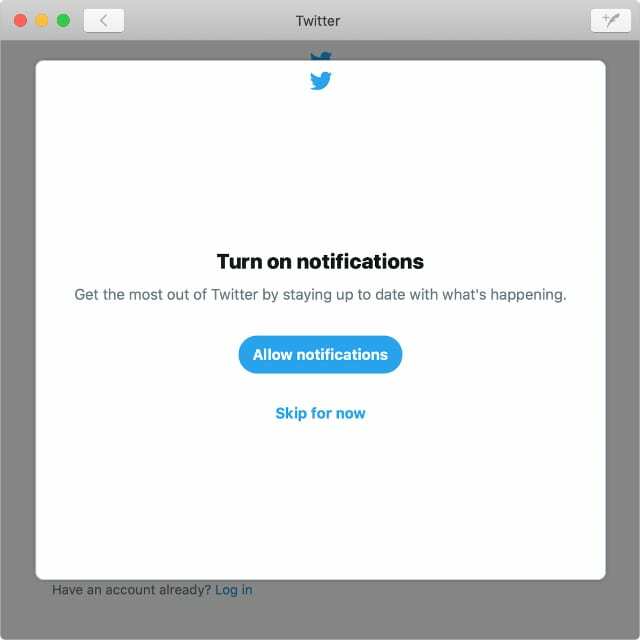
Twitter-მა თავისი ახალი აპი macOS Catalina-ზე გადაიტანა Mac Catalyst. თუ ოდესმე გამოგიყენებიათ Twitter iPad-ზე, ის საკმაოდ ნაცნობი უნდა იყოს, რადგან ის დაფუძნებულია იმავე კოდზე.
აპლიკაცია არ არის სრულყოფილი. ზოგიერთი მომხმარებელი ამბობს, რომ ვადები დაგვიანებულია და, როგორც ჩანს, ბევრი სივრცე იკარგება, როდესაც სრულეკრანიან რეჟიმში გადახვალთ. მაგრამ ეს კარგი დასაწყისია და Twitter დარწმუნებულია, რომ გააგრძელებს გაუმართაობას მომავალი განახლებებით.
Twitter Mac-ისთვის გთავაზობთ ყველა იმ მახასიათებელს, რასაც მოელით Twitter-ის ნებისმიერი აპისგან:
- წაიკითხეთ უახლესი ტვიტები იმ ადამიანებისგან, რომლებსაც თვალს ადევნებთ Timeline-ში.
- გაარკვიეთ, რა თემები ან ჰეშთეგებია ამჟამად პოპულარული.
- შეამოწმეთ თქვენი შეტყობინებები და ხსენებების სია.
- გაგზავნეთ პირდაპირი შეტყობინებები ან განაგრძეთ პირადი საუბრები.
- გადახედეთ თქვენს საყვარელ ტვიტებს სანიშნეების განყოფილებაში.
- გადახედეთ კურირებულ ვადებს თქვენი Twitter სიებით.
- შეცვალეთ თქვენი პროფილი და გადახედეთ ყველა თქვენს საკუთარ ტვიტს.
რჩევები Twitter აპის გამოყენების შესახებ macOS Catalina-ში
ვინაიდან Twitter for Mac არის კომპიუტერული აპლიკაცია, არის რამდენიმე დამატებითი ფუნქცია, რომელსაც არ იღებთ თქვენს iPhone-ზე ან iPad-ზე. ამაღელვებელია იმის ხილვა, რომ Twitter სარგებლობს Mac პლატფორმით, იმედია, ჩვენ ვიხილავთ უფრო მეტ ინოვაციებს ამ სფეროში მომავალი განახლებებით.
ეს რჩევები ხაზგასმით აღინიშნა ნოლან ო’ბრაიენი, რომელიც მუშაობდა Twitter for Mac აპზე.
1. ატვირთეთ ფოტოები სხვადასხვა ფორმატში
თქვენ არ შემოიფარგლებით JPEG, PNG ან GIF ფორმატებით Twitter Mac-ისთვის. ამის ნაცვლად, როდესაც თქვენ ეძებთ სრულყოფილ სურათს, შეგიძლიათ ატვირთოთ ისინი WebP, HEIC ან TIFF ფორმატებშიც.
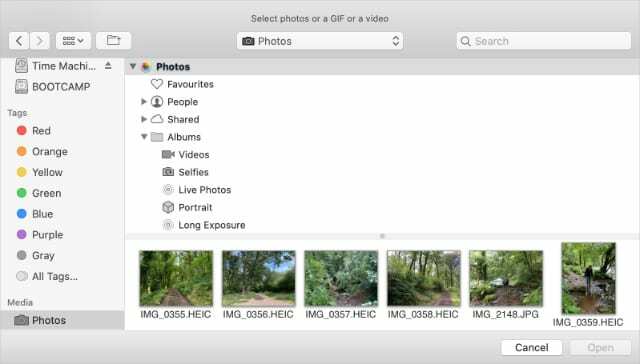
ეს შეიძლება ბევრს არ ნიშნავდეს ზოგიერთი თქვენგანისთვის. მაგრამ ამან შეიძლება დაზოგოთ ბევრი დრო და ძალისხმევა სურათების თავსებად ფაილებად გადაქცევაში. განსაკუთრებით თუ იყენებთ ბევრ სხვადასხვა ფორმატს.
2. იხილეთ ულტრა მაღალი გარჩევადობის სურათები Twitter-ში Mac-ისთვის
თქვენი Mac-ის ეკრანი ბევრად უფრო დიდია ვიდრე iPhone-ის ან iPad-ის ეკრანი. შედეგად, თქვენ ალბათ გსურთ ისიამოვნოთ უფრო დიდი სურათებით უფრო მაღალი გარჩევადობით. სწორედ ამას ფიქრობდა Twitter, როდესაც დაამატეს UHD გამოსახულების მხარდაჭერა თავიანთ macOS Catalina აპლიკაციაში.
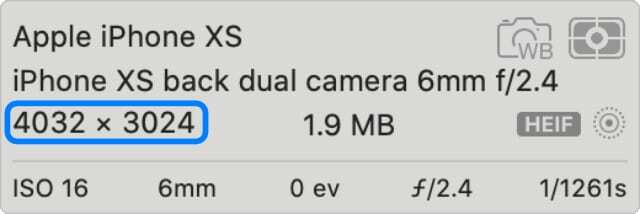
ატვირთეთ სურათები 4096 x 4096 პიქსელამდე, რაც უდრის 16 მეგაპიქსელს. ეს არის დაახლოებით ისეთივე მაღალი გარჩევადობა, როგორც თქვენი სურათების უმეტესობა, თუ არ იყენებთ პრო დონის ფოტოგრაფიის აღჭურვილობას.
3. გახსენით რამდენიმე კომპოზიციის ფანჯარა ერთდროულად
ოდესმე აღმოაჩენთ, რომ არსებობს იმდენი რამ, რისი თქმაც გსურთ, რომ არ შეგიძლიათ ერთდროულად მიიღოთ ეს ყველაფერი გვერდზე? კარგად, Twitter for Mac-ისთვის შეიძლება დაგეხმაროთ იმით, რომ საშუალებას მოგცემთ დაწეროთ რამდენიმე ტვიტი ერთდროულად.
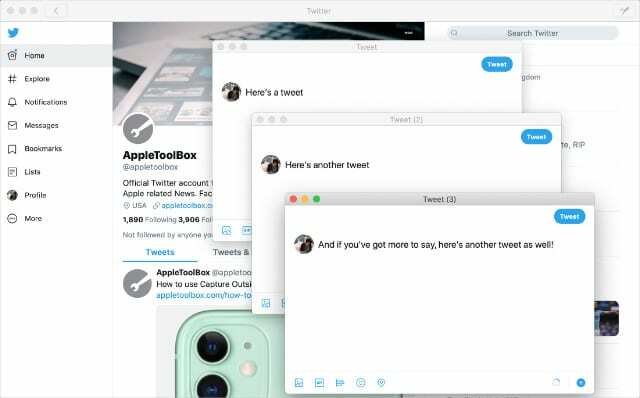
დააწკაპუნეთ შეწერის ღილაკზე, რათა გახსნათ ამომხტარი ფანჯარა თქვენი ახალი ტვიტისთვის. შემდეგ კვლავ დააწკაპუნეთ მასზე მეორე ტვიტის გასახსნელად მეორე ფანჯრის გასახსნელად. თქვენ შეგიძლიათ გახსნათ იმდენი ფანჯარა, რამდენი ტვიტი გაქვთ, რაც უნდა გაგზავნოთ.
თუ თქვენ დატოვებთ Twitter-ს Mac-ისთვის გაგზავნის დაჭერამდე, ყველა თქვენი ტვიტი დაბრუნდება აპის გახსნის შემდეგ.
4. გადაიტანეთ და ჩააგდეთ ფოტოები თქვენს ტვიტებში
ტვიტების შედგენაზე საუბრისას, უფრო ადვილია, ვიდრე ოდესმე, მათში სურათების დამატება გადაადგილების გამოყენებით Twitter-ისთვის Mac-ისთვის. გახსენით Finder და ჩააგდეთ სურათი თქვენი კომპოზიციის ფანჯარაში, რომ ავტომატურად დაამატოთ ის თქვენს ტვიტში.
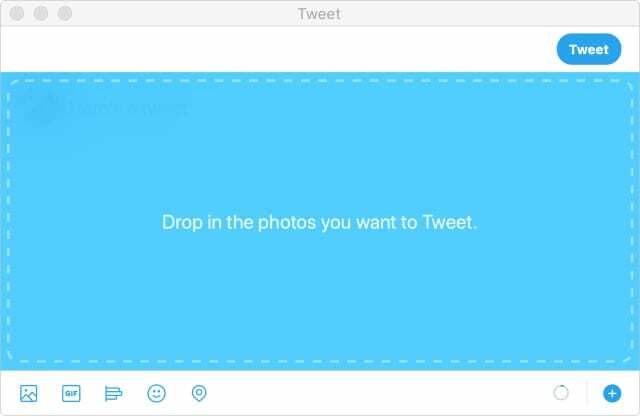
ამის გაკეთება შეგიძლიათ JPEG-ებისთვის, GIF-ებისთვის და ყველა სხვა ფორმატისთვის, რომელიც მუშაობს Twitter-თან Mac-ისთვისაც. მას შემდეგ რაც დაამატებთ თქვენს სურათს, დააწკაპუნეთ ფუნჯზე, რომ შეცვალოთ იგი ფილტრებითა და სტიკერებით.
მალე თქვენ შეძლებთ სურათების კოპირებას და ჩასმას ტვიტებშიც.
5. შეცვალეთ Twitter-ის ზომა Mac-ისთვის ან გამოიყენეთ იგი გაყოფილი ეკრანზე
ახლა, როდესაც Twitter-ს აქვს საკუთარი აპი macOS Catalina-ში, შეგიძლიათ სხვა აპებთან ერთად დაწეროთ ტვიტი ფანჯრის ზომის შეცვლით ან მისი გამოყენება გაყოფილი ეკრანის რეჟიმში. დააწკაპუნეთ და გეჭიროთ მწვანე ღილაკი, რათა Twitter მოათავსოთ თქვენი ეკრანის მარცხენა ან მარჯვენა მხარეს.
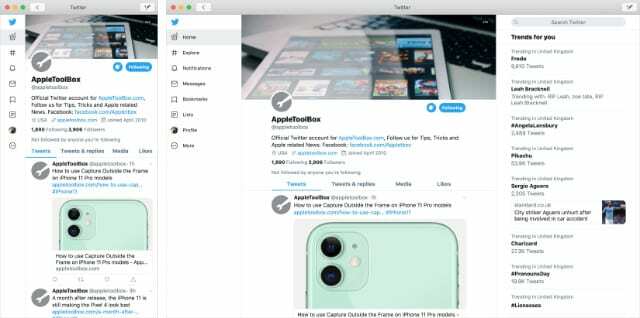
Twitter Mac-ის ფანჯრის ზომის შეცვლასთან ერთად, განლაგება იცვლება დინამიურად, რათა მაქსიმალურად მოერგოს ზომას. უფრო ფართო ფანჯრის საშუალებით თქვენ მიიღებთ სამ პანელს ნავიგაციისთვის, შინაარსისთვის და ტენდენციებისთვის. ალტერნატიულად, შეამცირეთ ის, რომ დაკარგოთ ტენდენციები და შეამციროთ ნავიგაციის ზოლი. ეს არის დაახლოებით ისეთივე მოქნილი, როგორც თქვენ გჭირდებათ.
რას ფიქრობთ Twitter-ზე macOS Catalina-სთვის?
ბევრი ჩვენგანი მიეჩვია Twitter-ის გამოყენებას ოფიციალური აპლიკაციის გარეშე ჩვენს Mac-ზე. ჩვენ გამოვიყენეთ მესამე მხარის ალტერნატივები, როგორიცაა TweetDeck, ან დავრჩებოდით ვებ ინტერფეისს. ახლა, როცა Twitter-ს აქვს აპლიკაცია, როგორ ფიქრობთ მასზე გადასვლასთან დაკავშირებით?
არის თუ არა საკმარისი ახალი ფუნქციები თქვენი დროის გარანტირებისთვის? თუ ძალიან ცოტაა, ძალიან გვიანია, რომ აგიძულოთ თქვენი დამკვიდრებული ჩვევებისგან გადახტომა? ჩვენ მოხარული ვიქნებით მოვისმინოთ თქვენი აზრები კომენტარებში.
ან კიდევ უკეთესი, რატომაც არა მოგვწერეთ Twitter-ზე?

დენი წერს გაკვეთილებს და პრობლემების მოგვარების სახელმძღვანელოებს, რათა დაეხმაროს ადამიანებს მაქსიმალურად გამოიყენონ თავიანთი ტექნოლოგია. სანამ მწერალი გახდებოდა, მან მიიღო ბაკალავრის ხარისხი ხმის ტექნოლოგიაში, ზედამხედველობდა რემონტს Apple Store-ში და ასწავლიდა ინგლისურს ჩინეთში.